Zobrazení grafu
Zobrazení grafu poskytuje grafické znázornění globálních uzlů schématu a vztahů mezi uzly. Všimněte si, že zobrazení grafu neumožňuje měnit rozložení sady schémat na návrhové ploše. Zobrazení grafu obsahuje také panel nástrojů Návrháře schémat XML a panel s popisem cesty.
Následující obrázek znázorňuje zobrazení grafu se šesti globálními uzly na návrhové ploše.
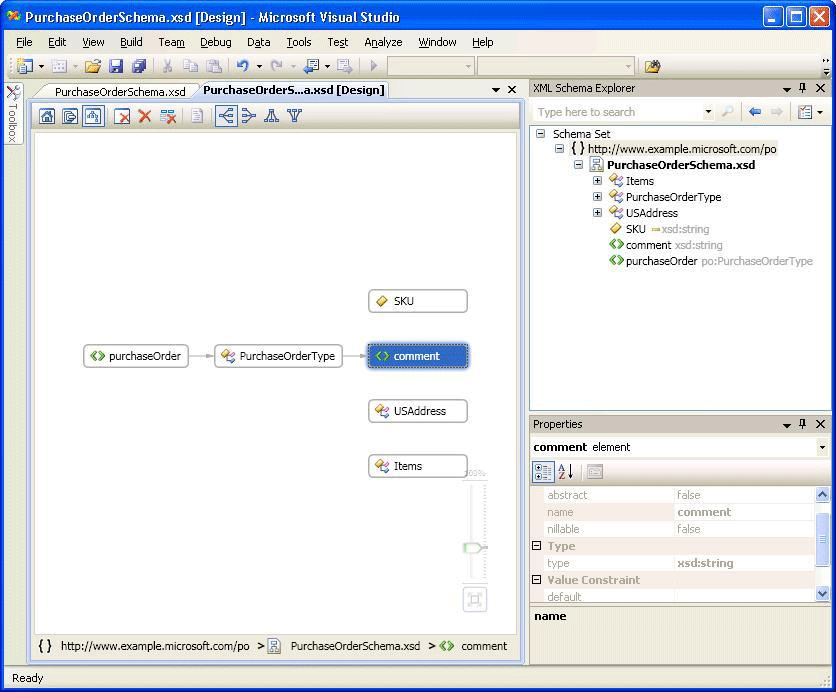
Návrhová plocha
Návrhová plocha zobrazení grafu zobrazuje obsah pracovního prostoru návrháře schémat XML. Pokud pracovní prostor obsahuje všechny globální uzly ze sady schématu, zobrazí se uzly na návrhové ploše zobrazení grafu a šipky mezi uzly, které mají relace.
Poklikáním na uzel v zobrazení grafu se zobrazí editor XML.
Pokud chcete odstranit vybrané uzly z pracovního prostoru, použijte panel nástrojů Návrhář XSD nebo klávesu Delete .
Pokud je návrhová plocha prázdná, zobrazí se editor XML, Průzkumník schémat XML a vodoznak. Vodoznak je seznam odkazů na všechna zobrazení návrháře XSD.
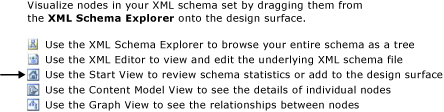
Pokud sada schémat obsahuje chyby, zobrazí se na konci seznamu následující text: "Zobrazení a oprava chyb v sadě pomocí seznamu chyb".
Panel s popisem cesty
Panel s popisem cesty v dolní části zobrazení grafu ukazuje umístění vybraného uzlu v sadě schémat. Pokud je vybráno více položek, bude panel s popisem cesty prázdný.
Místní nabídka (po kliknutí pravým tlačítkem myši)
Následující tabulka popisuje možnosti, které jsou dostupné pro všechny uzly na návrhové ploše zobrazení grafu.
| Možnost | Popis |
|---|---|
| Zobrazit v Průzkumníku schémat XML | Zaměřuje se na Průzkumníka schémat a zvýrazňuje uzel sady schémat. |
| Zobrazit v zobrazení grafu | Přepne do zobrazení grafu (šedě). |
| Generování ukázkového XML | K dispozici pouze pro globální prvky. Vygeneruje ukázkový soubor XML pro globální element. |
| Vymazat pracovní prostor | Vymaže pracovní prostor a návrhovou plochu. |
| Odebrat z pracovního prostoru | Odebere vybrané uzly z pracovního prostoru a návrhové plochy. |
| Odebrat vše kromě výběru z pracovního prostoru | Odebere uzly, které nejsou vybrané z pracovního prostoru a návrhové plochy. |
| Export diagramu jako obrázku | Uloží návrhovou plochu do souboru XPS. |
| Vybrat vše | Vybere všechny uzly na návrhové ploše. |
| Zobrazit kód | Otevře soubor, který obsahuje vybraný uzel v editoru XML. Položka vybraná v Průzkumníku schémat XML je také vybrána v editoru XML. |
| Okno Vlastnosti | Otevře okno Vlastnosti (pokud ještě není otevřené). V tomto okně se zobrazí informace o uzlu. |
Kromě běžných možností popsaných výše má místní nabídka globálních prvků také následující možnosti:
| Možnost | Popis |
|---|---|
| Přidat definici typu | Přidá základní typ do diagramu. |
| Přidat všechny odkazy | Přidá všechny uzly, které odkazují na prvek, a nakreslí šipky, které označují vztahy mezi nimi. |
| Přidání členů náhradní skupiny | Přidá všechny členy skupiny nahrazení. Tato možnost se zobrazí v zobrazení, pokud je prvek hlavou nebo členem náhradní skupiny. |
| Generování ukázkového XML | Vygeneruje ukázkový soubor XML pro globální element. |
Kromě běžných možností popsaných výše má místní nabídka globálních jednoduchých a globálních komplexních typů také následující možnosti:
| Možnost | Popis |
|---|---|
| Přidat základní typ | Pokud je vybraný typ odvozen z globálního typu, přidá základní typ vybraného typu. |
| Přidat všechny odkazy | Přidá všechny odkazy vybraného typu. To zahrnuje prvky a atributy vybraného typu a typy odvozené z vybraného typu. |
| Přidat všechny odvozené typy | Přidá všechny typy, které jsou přímo a nepřímo odvozeny od vybraného typu. |
| Přidat všechny předky | Přidá všechny nadřazené (základní) typy. |
Kromě běžných možností popsaných výše má místní nabídka globálních skupin a skupin atributů také následující možnosti:
| Možnost | Popis |
|---|---|
| Přidat všechny odkazy | Přidá všechny uzly, které odkazují na skupinu, a nakreslí šipky, které označují vztahy mezi nimi. |
| Přidat všechny členy | Přidá všechny členy skupiny a nakreslí šipky, které označují vztahy mezi nimi. |
Kromě běžných možností popsaných výše má místní nabídka globálních atributů také následující možnosti:
| Možnost | Popis |
|---|---|
| Přidat všechny odkazy | Přidá všechny uzly, které odkazují na skupinu, a nakreslí šipky, které označují vztahy mezi nimi. |
Vlastnosti – okno
K počátečnímu otevření okna Vlastnosti použijte místní nabídku (po kliknutí pravým tlačítkem myši). Ve výchozím nastavení se okno Vlastnosti zobrazí v pravém dolním rohu sady Visual Studio. Když kliknete na uzel vykreslený v zobrazení modelu obsahu, vlastnosti tohoto uzlu se zobrazí v okně Vlastnosti .
Panel nástrojů XSD
Pokud je zobrazení grafu aktivní, jsou povolena následující tlačítka panelu nástrojů XSD.

| Možnost | Popis |
|---|---|
| Zobrazit úvodní zobrazení | Přepne do zobrazení Start. K tomuto zobrazení se dostanete pomocí klávesové zkratky: Ctrl+1. |
| Zobrazit zobrazení modelu obsahu | Přepne do zobrazení modelu obsahu. K tomuto zobrazení se dostanete pomocí klávesové zkratky: Ctrl+2. |
| Zobrazit zobrazení grafu | Přepne do zobrazení grafu. K tomuto zobrazení se dostanete pomocí klávesové zkratky: Ctrl+3. |
| Vymazat pracovní prostor | Vymaže pracovní prostor a návrhovou plochu. |
| Odebrat z pracovního prostoru | Odebere vybrané uzly z pracovního prostoru a návrhové plochy. |
| Odebrat vše kromě výběru z pracovního prostoru | Odebere uzly, které nejsou vybrané z pracovního prostoru a návrhové plochy. Tato možnost je povolená v zobrazení modelu obsahu a v zobrazení grafu. |
| Zleva doprava | Změní rozložení v zobrazení grafu na hierarchické znázornění uzlů zleva doprava. K této možnosti se dostanete pomocí klávesové zkratky: Šipka vpravo alt+. |
| Zprava doleva | Změní rozložení v zobrazení grafu na hierarchické znázornění uzlů zprava doleva. K této možnosti se dostanete pomocí klávesové zkratky: Alt+šipka vlevo. |
| Shora dolů | Změní rozložení v zobrazení grafu na hierarchické znázornění uzlů shora dolů. K této možnosti se dostanete pomocí klávesové zkratky: +Alt šipka dolů. |
| Shora dolů | Změní rozložení v zobrazení grafu na hierarchické znázornění uzlů shora dolů. K této možnosti se dostanete pomocí klávesové zkratky: Alt+šipka nahoru. |
Posouvání/posouvání
Návrhovou plochu můžete posouvat pomocí posuvníků nebo podržením klávesy Ctrl při kliknutí a přetažením myši. Při posouvání návrhové plochy kliknutím a přetažením se kurzor změní na čtyři křížové šipky směřující čtyřmi směry.
Zpět/Znovu
Funkce zpět/znovu je povolená v zobrazení grafu pro následující akce:
Přidání jednoho uzlu přetažením
Přidání více uzlů z okna výsledků hledání v Průzkumníku schématu nebo v dotazech Spustit zobrazení
Odstranění jednoho nebo více uzlů
Zoom
Lupa je dostupná v pravém dolním rohu zobrazení grafu.
Lupu lze ovládat následujícími způsoby:
Podržením klávesy Ctrl a otáčením kolečka myši, když najedete myší na plochu zobrazení grafu.
Pomocí posuvníku. Posuvník zobrazuje aktuální úroveň přiblížení.
Posuvník lupy je při výběru neprůhledný, najeďte myší na něj nebo ho pomocí klávesy Ctrl zvětšíte. V ostatních případech je průhledný.
Integrace editoru XML
Mezi zobrazením grafu a editorem XML můžete přepínat tam a zpět kliknutím na uzel a pomocí místní nabídky Zobrazit kód (klikněte pravým tlačítkem).
Pokud provedete změny v sadě schématu v editoru XML, změny se synchronizují v zobrazení grafu. Další informace naleznete v tématu Integrace s editorem XML.